Ya llevamos algunos días trasteando nuestros iPhones con la última actualización de iOS 14. Bien es cierto que nuestra atención se ha ido directamente a los ya famosos widgets, la gran novedad del firmware de este año.
Pero hay algunas nuevas funciones que han pasado desapercibidas, pero también hay que tenerlas en cuenta. Si haces muchas fotos con tu móvil, es posible que ya las hayas notado. Más que nuevas funciones, es un uso más ágil de las que ya teníamos. Veámoslas.
Con la llegada de iOS 14, la aplicación Cámara también ha sufrido una serie de cambios. No es que haya nuevas características, pero sí una manera más ágil e intuitiva de usar las que ya teníamos, y poder tomar fotografías con nuestro iPhone de forma más rápida y eficiente.
Con iOS 14 no se han mejorado las capturas que realiza la cámara de tu iPhone, pero te darás cuenta que ahora tomar fotos y modificar los modos y ajustes previos es mucho más rápido. Según Apple, se acelera el proceso hasta un 90 por ciento.
También asegura que el tiempo hasta la primera captura, desde tocar la aplicación Cámara para abrirla, hasta que guardas la imagen tomada, es un 25% más rápido de lo que era antes de la actualización. Y cuando estás haciendo una serie de tomas de Retrato, el tiempo para la siguiente captura es un 15% menor que antes.
Cómo iOS 14 acelera el proceso de tomar una foto
Si de repente ocurre algo a tu alrededor y quieres fotografiarlo rápidamente, simplemente deja presionado el icono de la cámara en la pantalla de bloqueo. O desliza la pantalla con el dedo hacia la izquierda y en un santiamén tendrás la cámara lista para usar.
Si en la pantalla de inicio, dejas presionado el icono de la cámara, se abre un menú rápido donde te permite ir directamente a hacer un selfie, grabar un video, hacer un retrato, o hacer un selfie en modo retrato.
Con iOS 14 es más rápido elegir distintas configuraciones

Ahora tienes diferentes ajustes opcionales.
La cámara del iPhone y su aplicación Cámara es muy versátil, y te permite infinidad de configuraciones. Evidentemente no es una réflex, pero tiene multitud de parámetros que puedes modificar a tu gusto antes de tomar una foto.
En lugar de mostrarnos en pantalla la multitud de controles, tienes un nuevo icono en el centro de la parte superior de la pantalla. Si lo tocas, verás ciertos ajustes que puedes modificar en la parte inferior de la pantalla.
Uno de estos ajustes es el control de compensación de exposición. Anteriormente, tenías que tocar en la pantalla para mostrar el cuadro amarillo que muestra dónde está el foco y, a continuación, arrastrar el brillo hacia arriba y hacia abajo.
Realmente estabas ajustando los niveles de AF/AE, los autoenfoque y los de la autoexposición, y era un poco complicado. Ahora es un control que hace que sea mucho más fácil tocar y deslizar hacia la izquierda y la derecha para aumentar o disminuir el brillo.
Es un ajuste en vivo que puedes hacer mientras usas la aplicación Cámara para tomar una foto. Pero hay más ajustes que puede modificar a tu gusto antes de tomar cualquier fotografía, como si fueras todo un fotógrafo profesional.
La manera más eficiente de usar la nueva configuración de la cámara

Ahora puedes activar o desactivar diferentes ajustes.
Ahora, cuando vas a Ajustes y después a Cámara en iOS 14 se han reorganizado los ajustes para que sean más fáciles de encontrar y usar. Ahora hay cuatro bloques de controles, empezando por uno que lo controlas todo, desde el formato en el que se toman las tomas, hasta cómo puedes tomar una ráfaga de disparos.
Dos de los controles más significativos son conservar ajustes y subir volumen para ráfagas. Este último es un simple interruptor que significa que, si lo desea, siempre puede tener el modo de ráfaga disponible con el toque de un botón físico real.
Conservar ajustes se ha ampliado. Esto hace que se muestren las mismas opciones que elegiste la última vez. Así que si grabaste vídeo la última vez, la aplicación Cámara se abrirá lista para grabar vídeo esta nueva sesión, por ejemplo. Del mismo modo, puede usar opcionalmente la misma relación de aspecto, los mismos filtros, etc.
Usar o no la cuadrícula y otros ajustes en iOS 14
Todos conocemos la opción de superponer una cuadrícula de tres por tres para ayudarnos a cuadrar una toma. A partir de ahora, puedes activarla desde la misma pantalla de Cámara dentro de los Ajustes del iPhone.
Aquí también puedes activar el invertir la imagen de la cámara frontal, y ver el área que rodea en encuadre de la foto. Puedes elegir mostrar todos estos ajustes o no, dependiendo si los usas habitualmente o no.